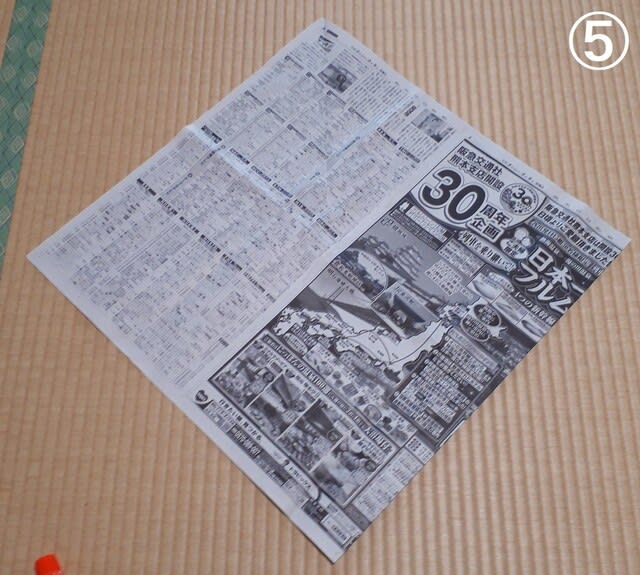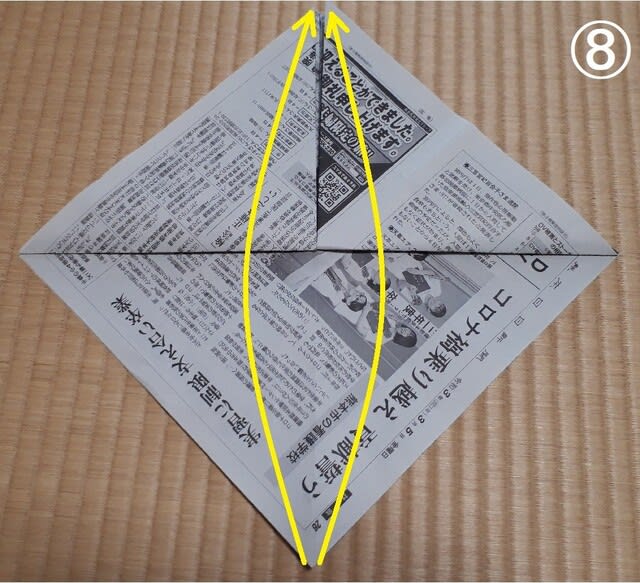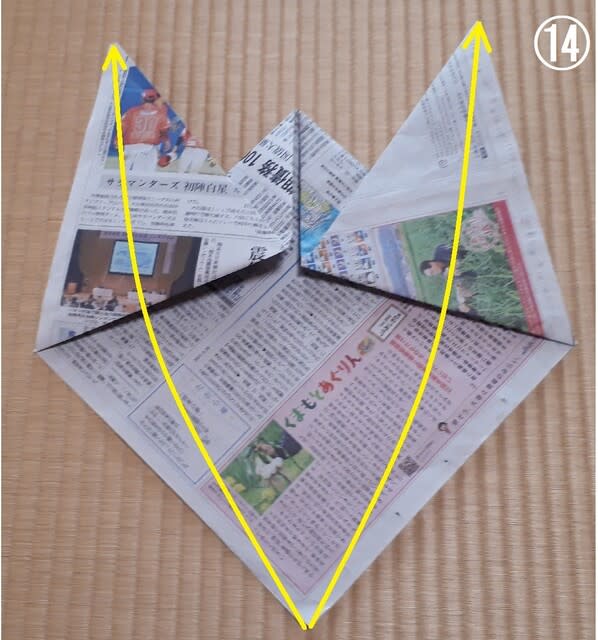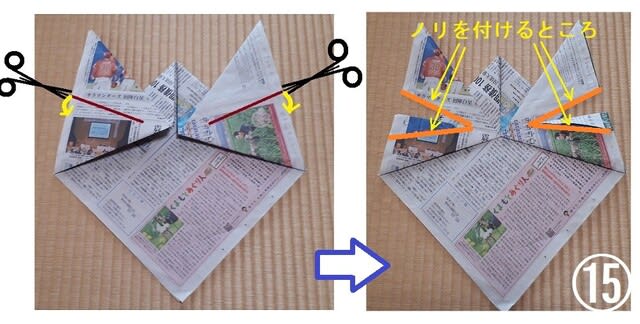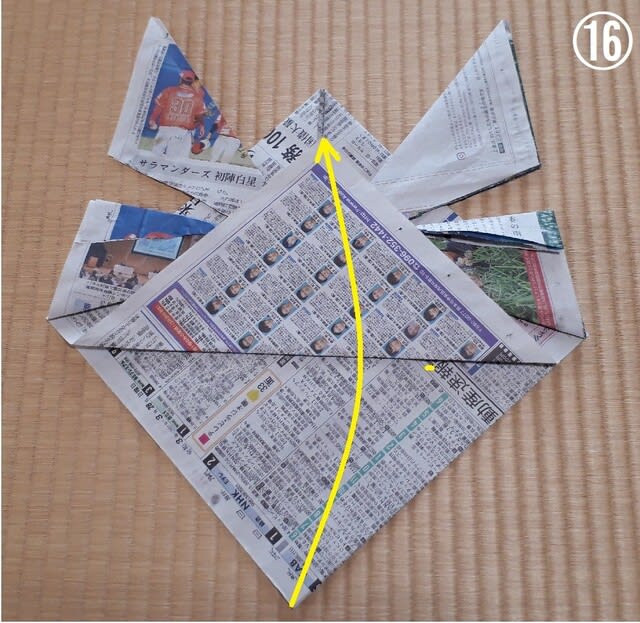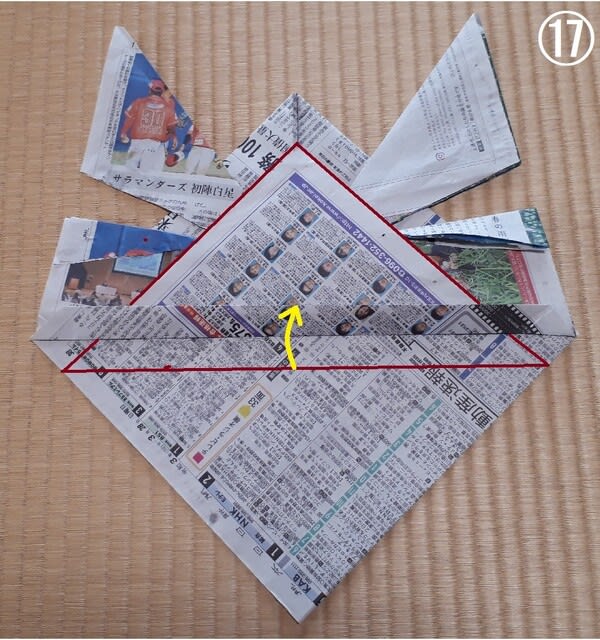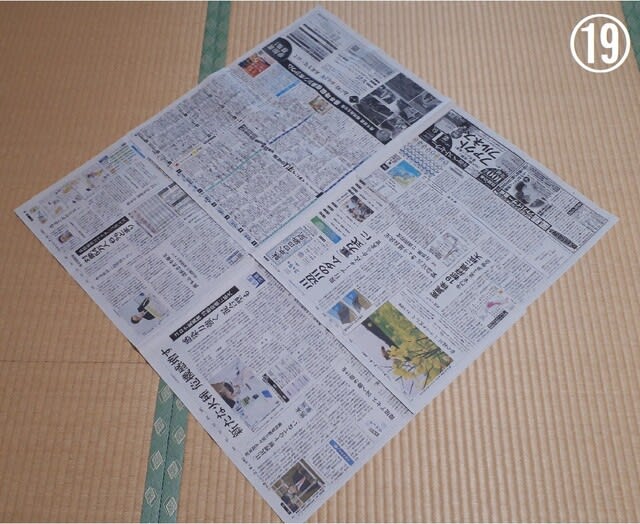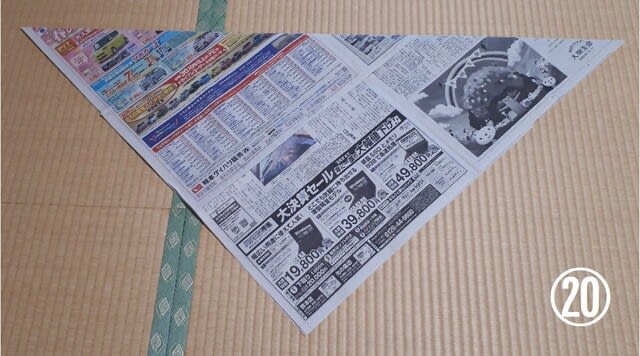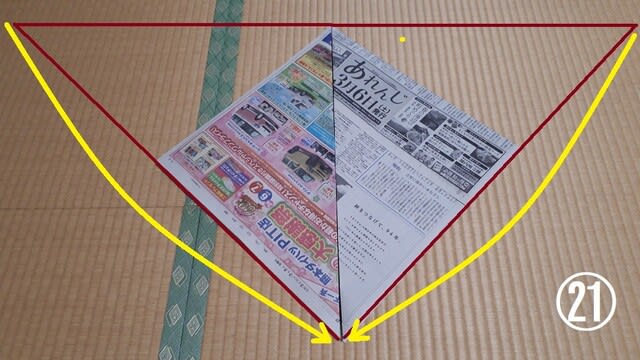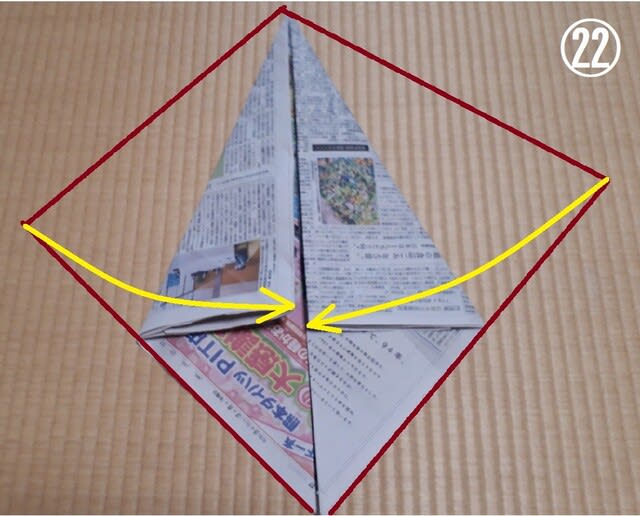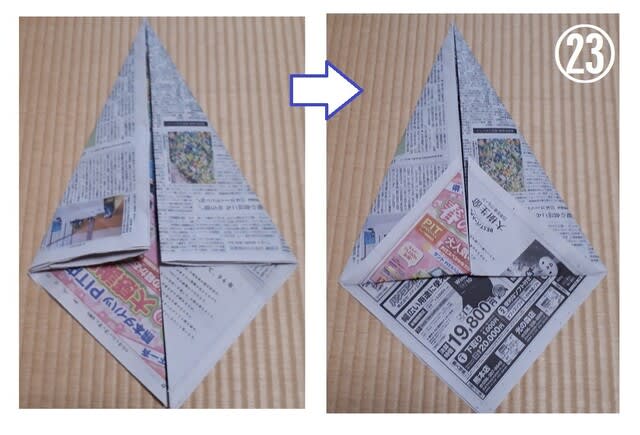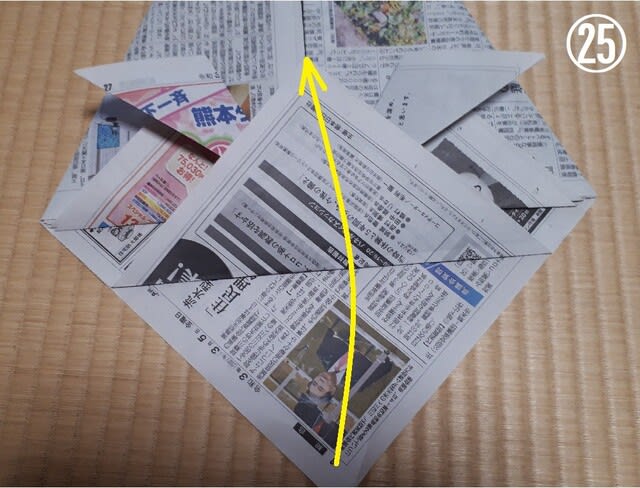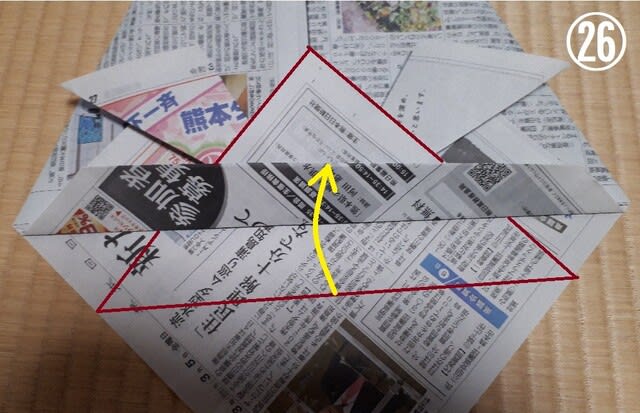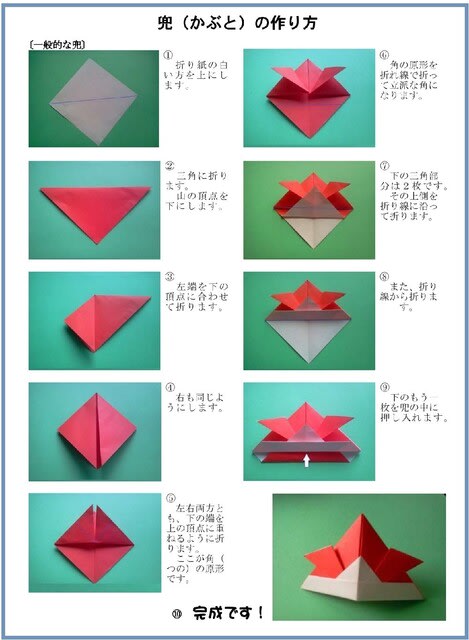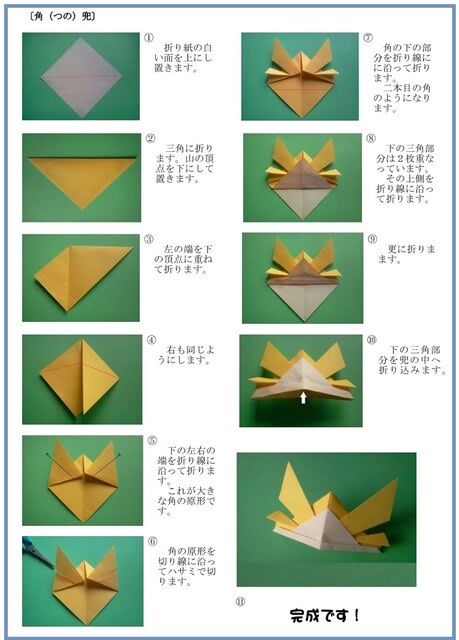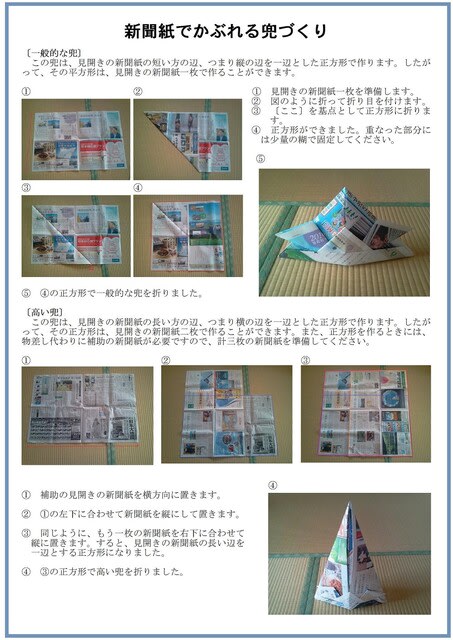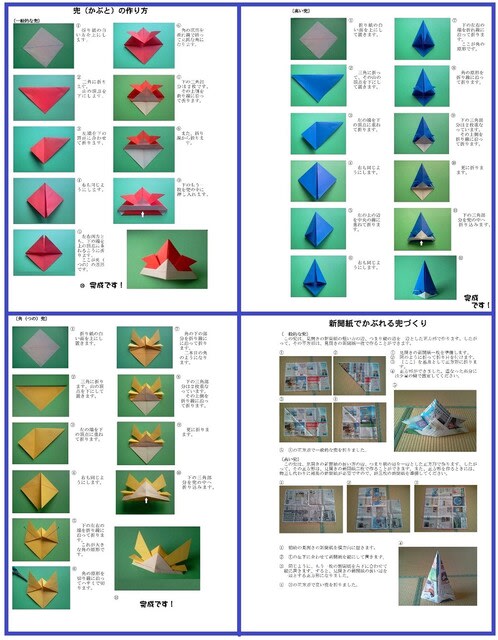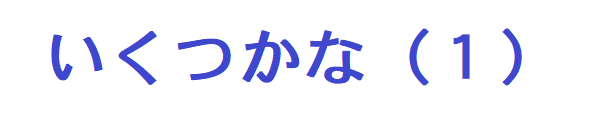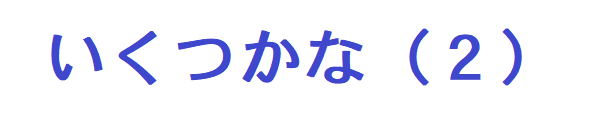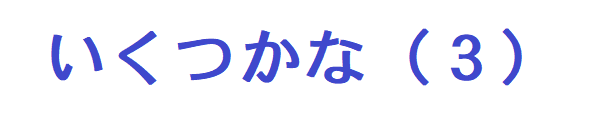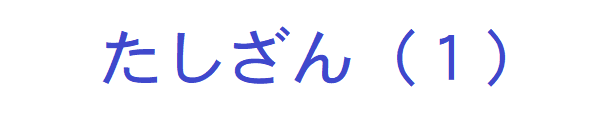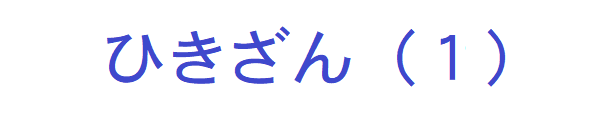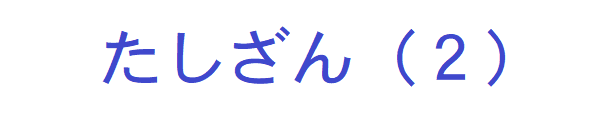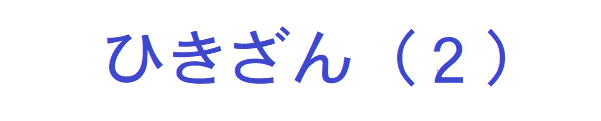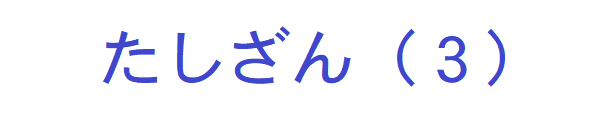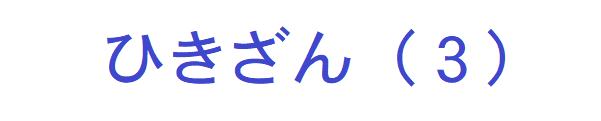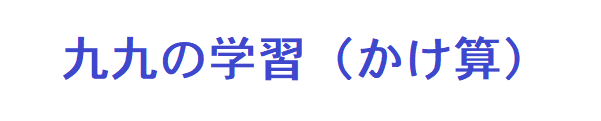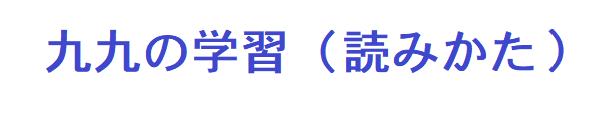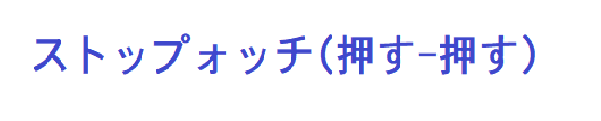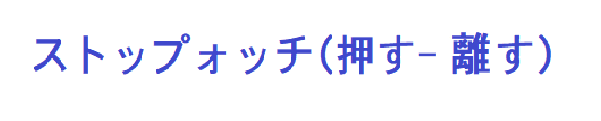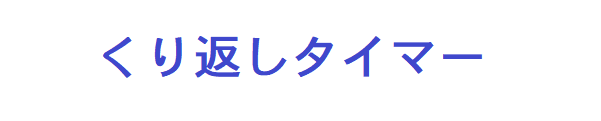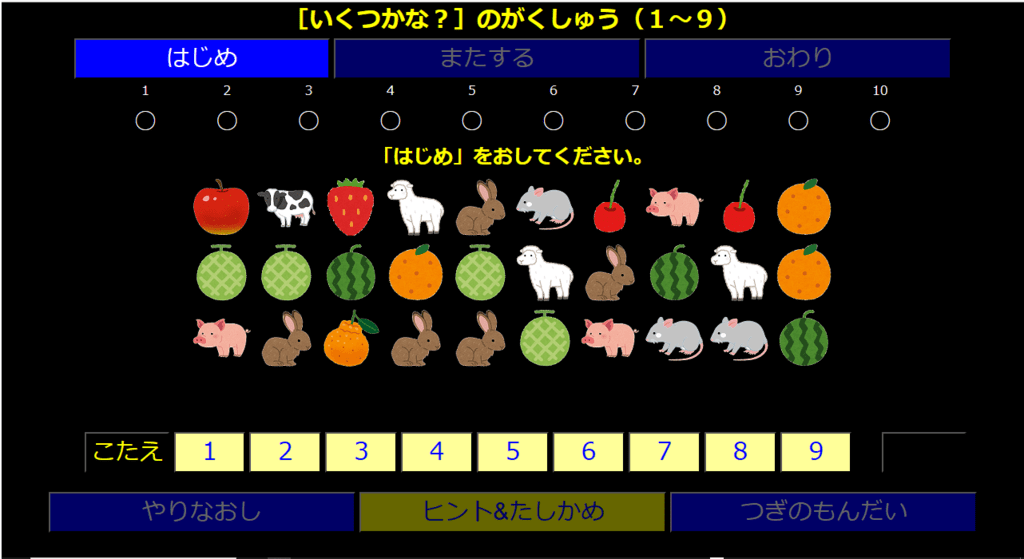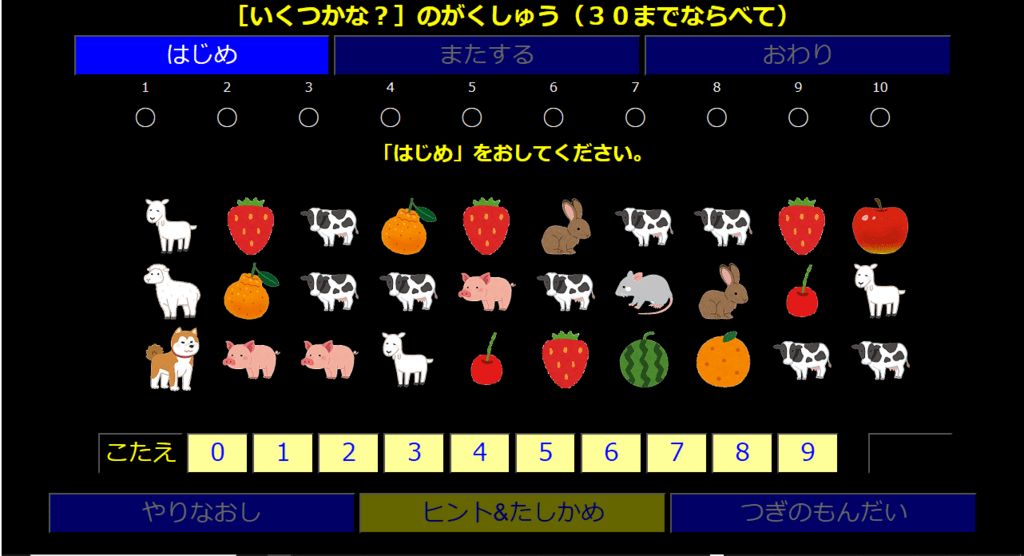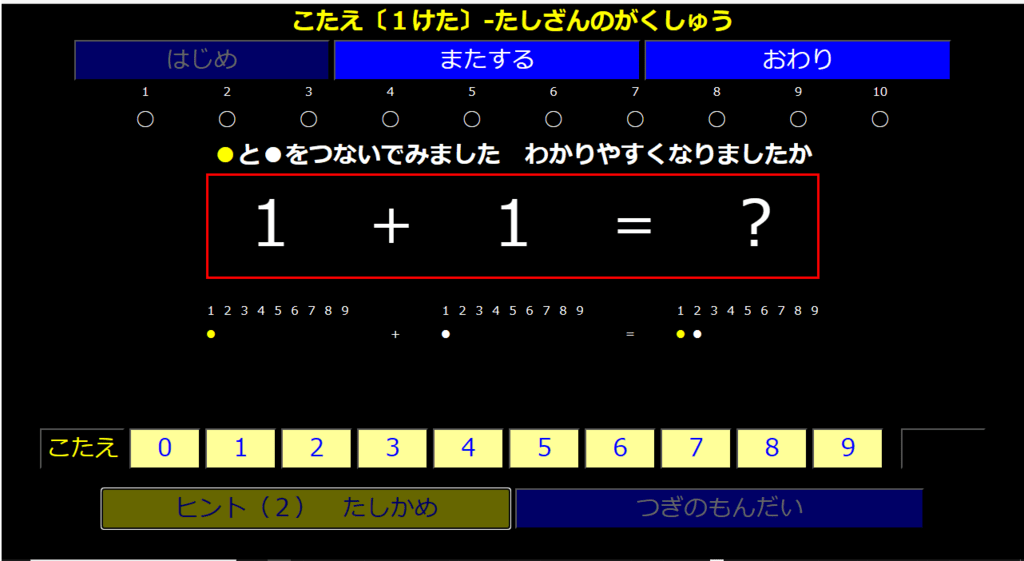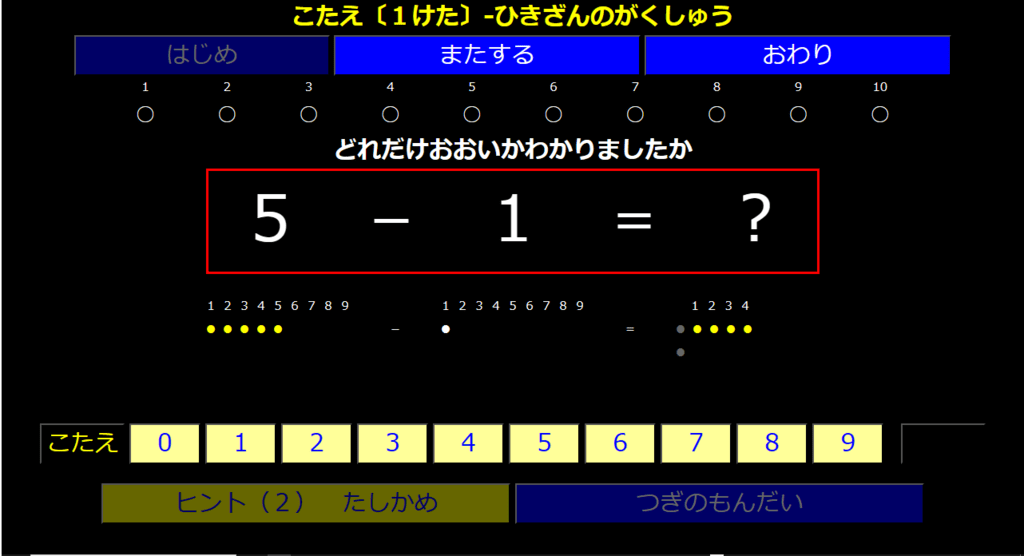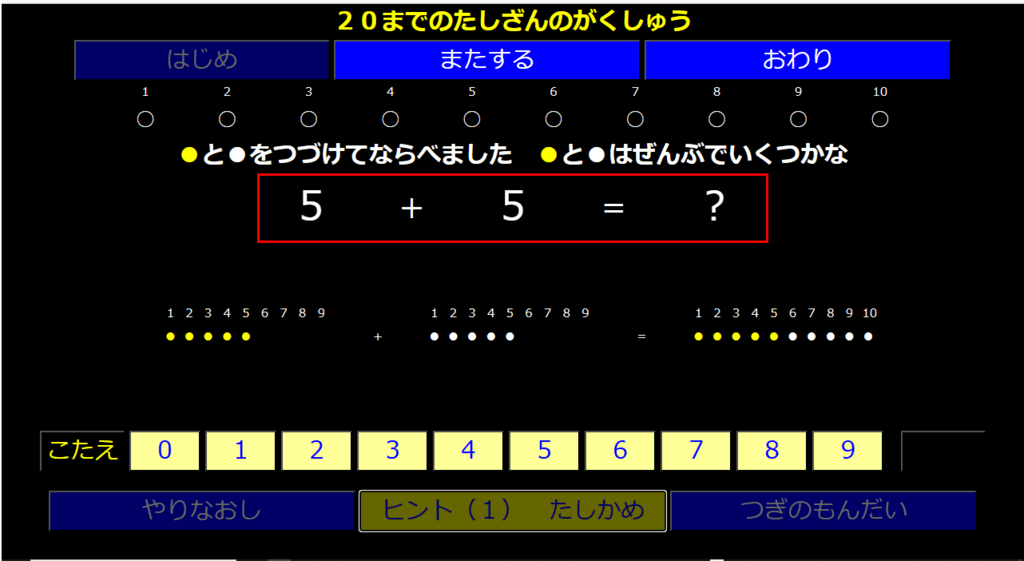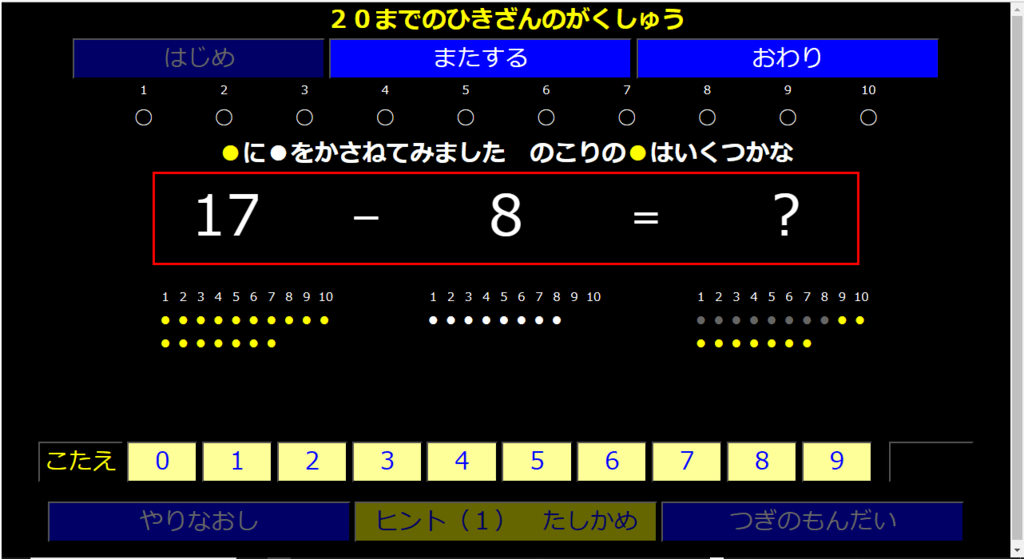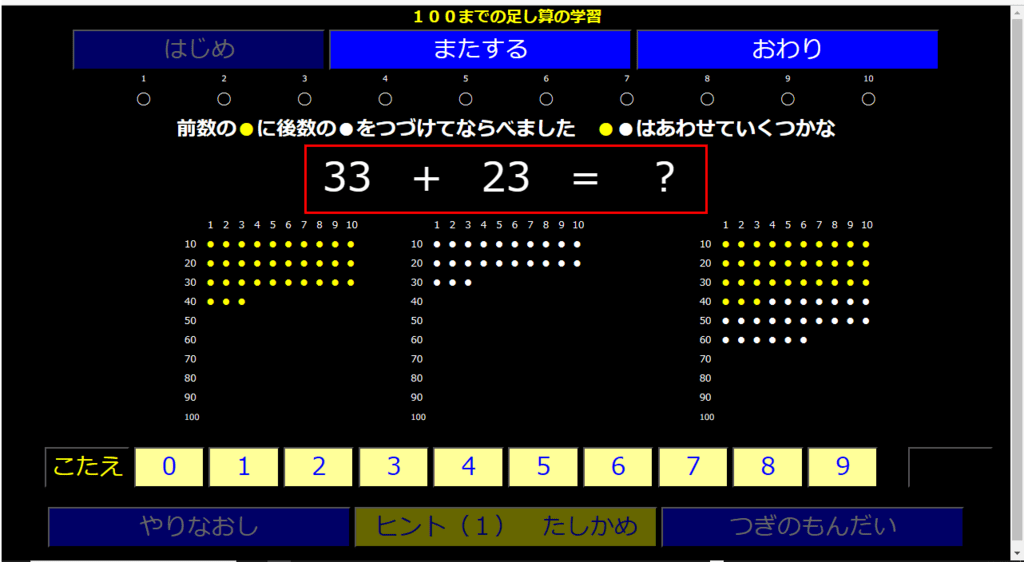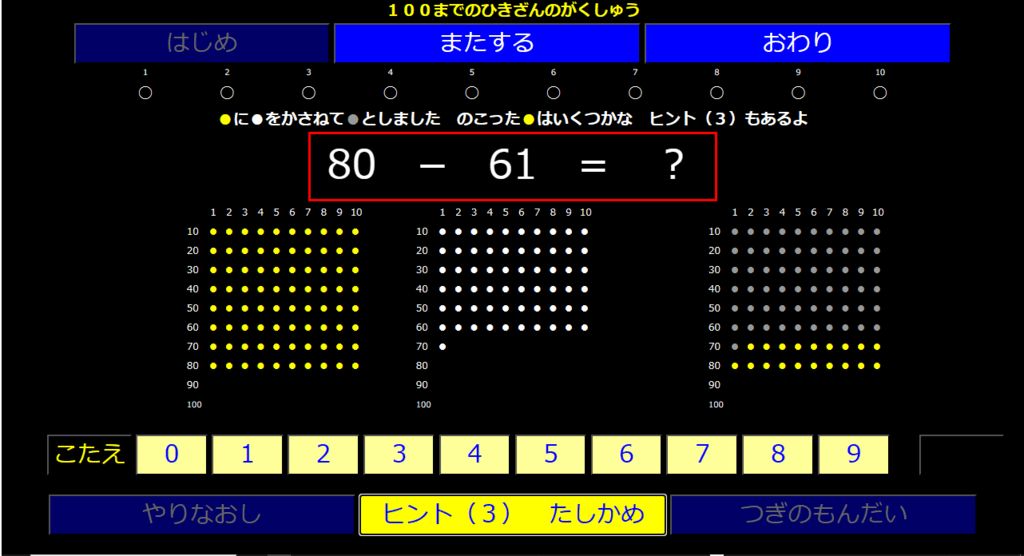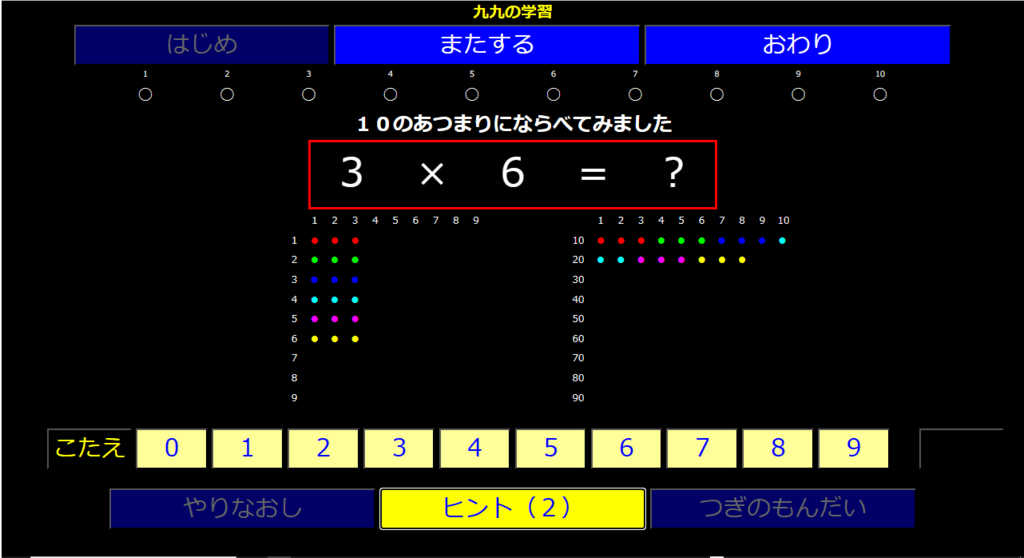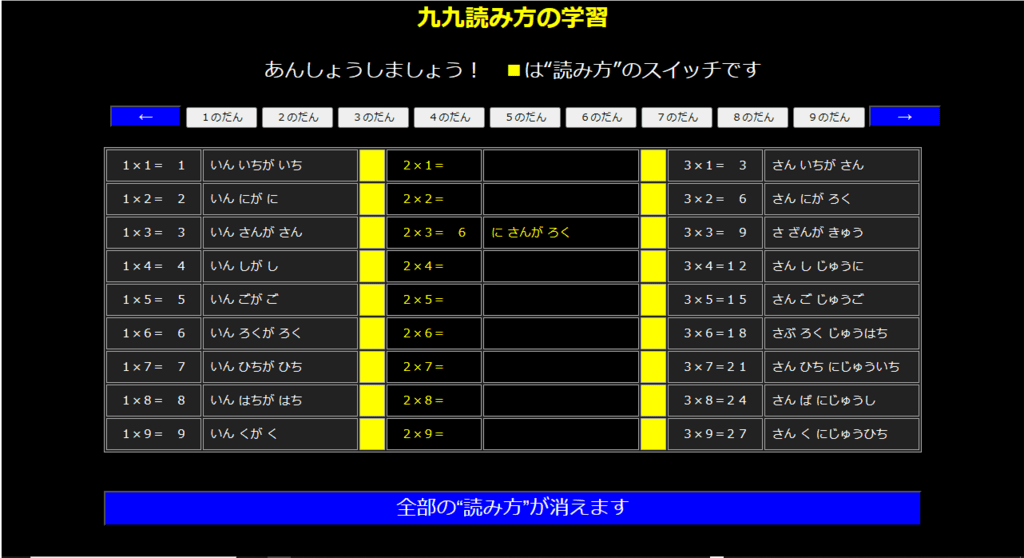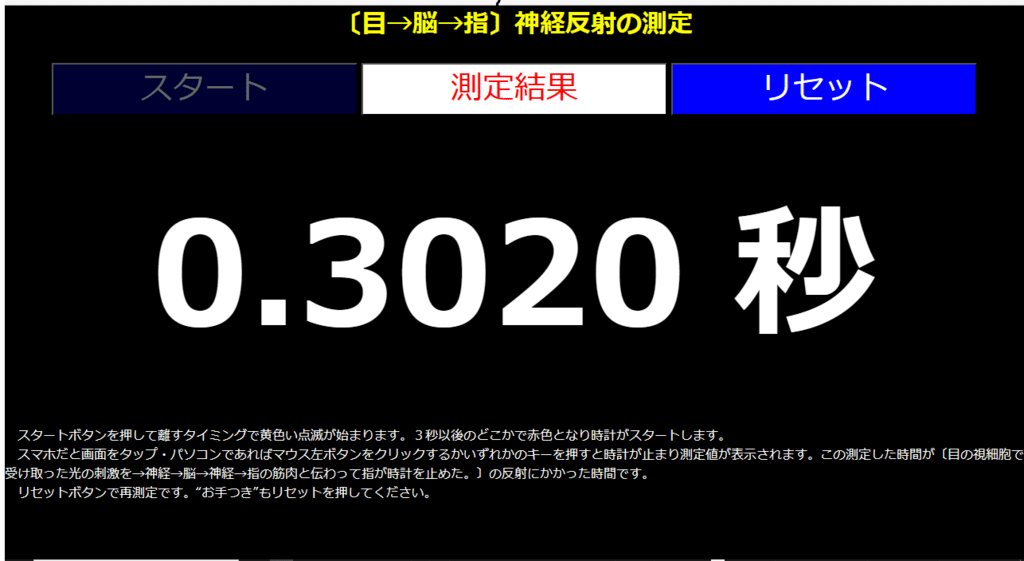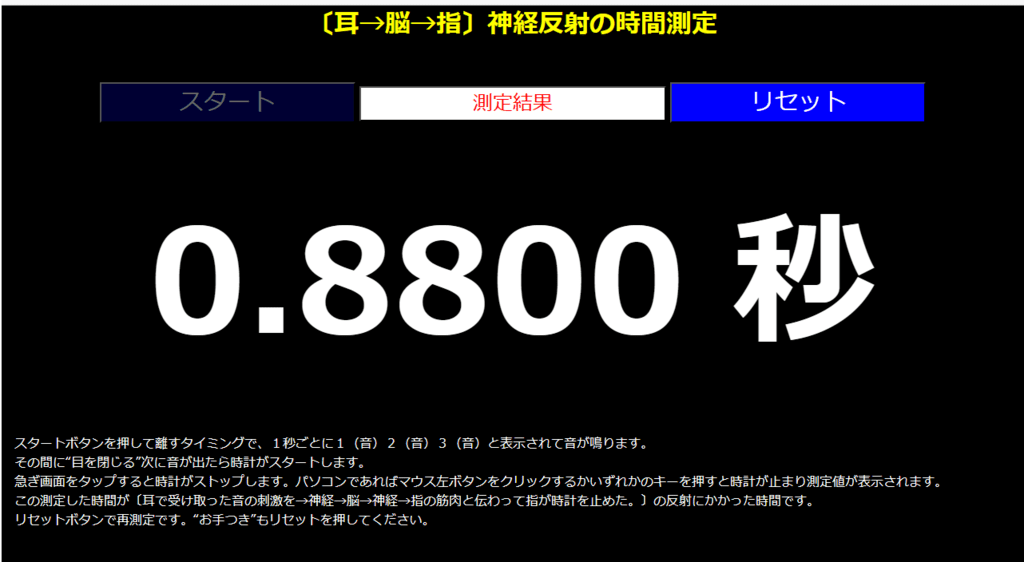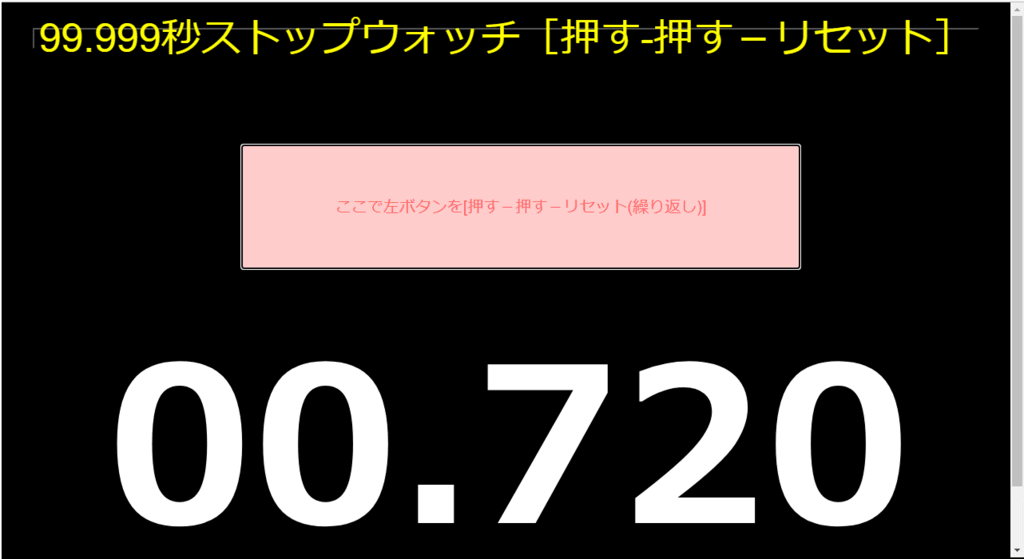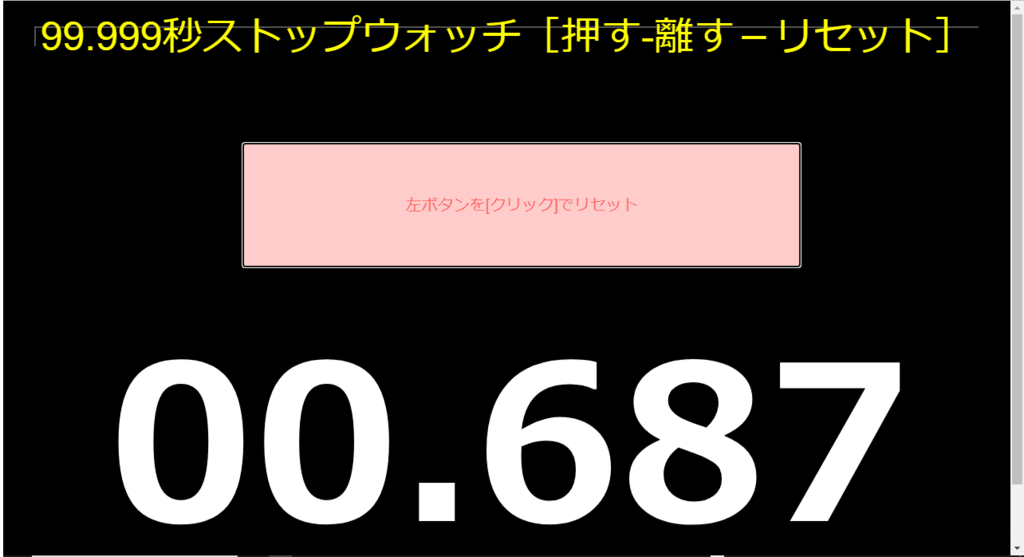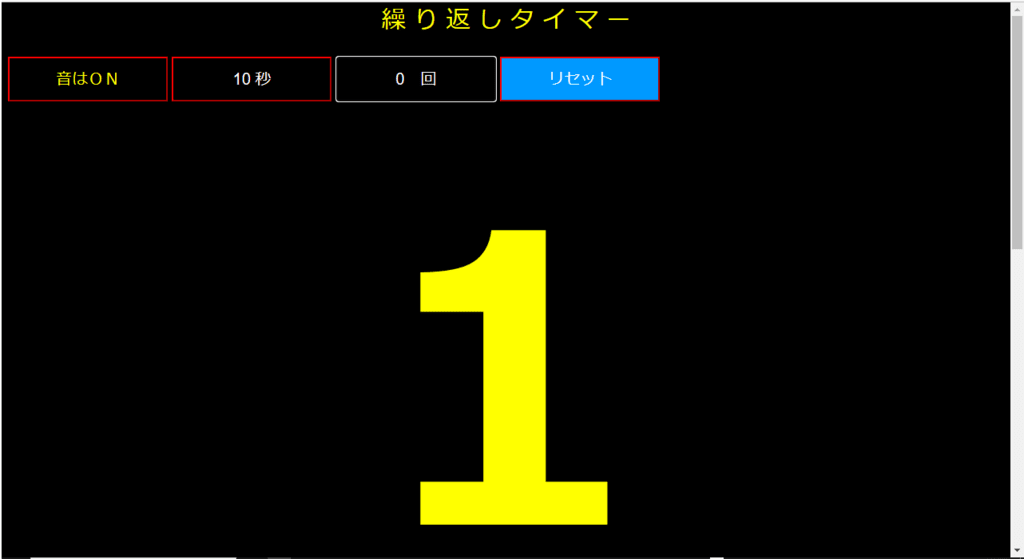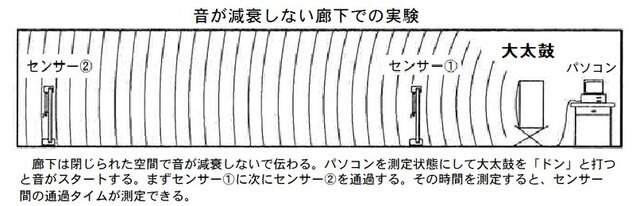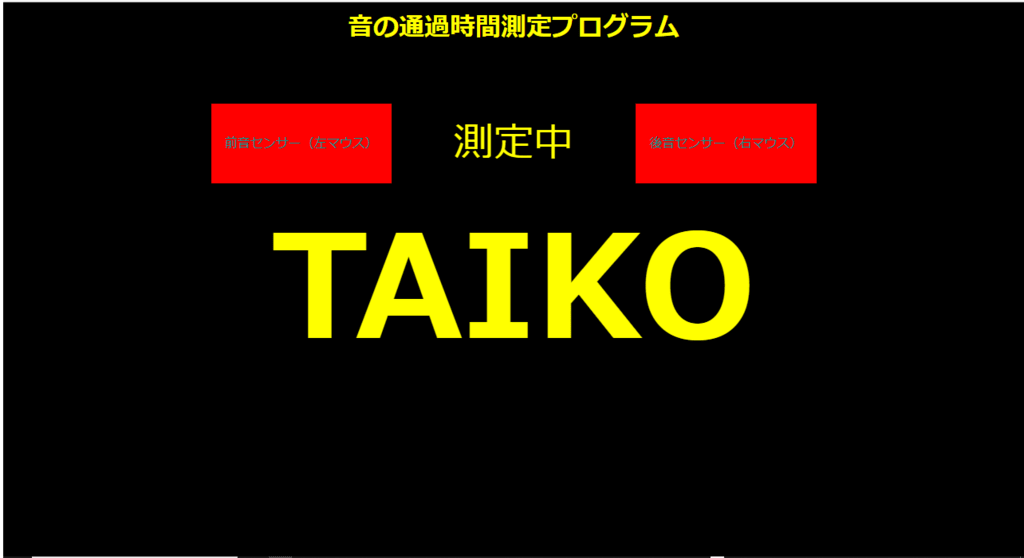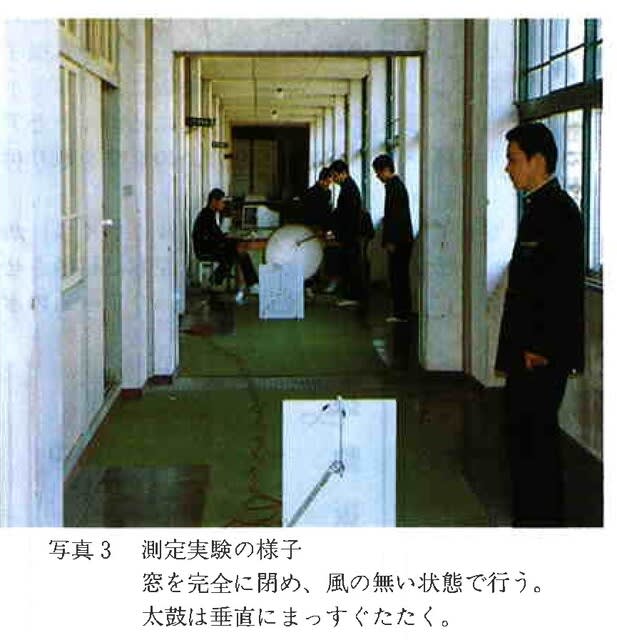パソコンやスマホ横置き用の脳トレができました。さんすうのたしざん・ひきざん・かけざん(九九)を使った脳トレです。「1回押す(ワンプッシュ)」を答え入力とするために、となりどうしの数を計算した答えの1の位だけを押してもらうことにしました。問題は10回連続が1セットです。「何秒でできるか」と「間違わないで100点が取れるか」がトレーニングです。何度でも繰り返してください。画面の下側に記録が残ります。
たしざん(1)、たしざん(2)・・・と数字が大きくなりますが、チョッとずつ難(むずか)しくなります。 たしざんひきざんは小学1年生、かけ算(九九)は2年生程度です。でも古い頭脳ではうまく計算できないときがあります。練習(トレーニング)が必要ですね。
画面をクリックすると脳トレが開きます。
〔関係ホームページ〕
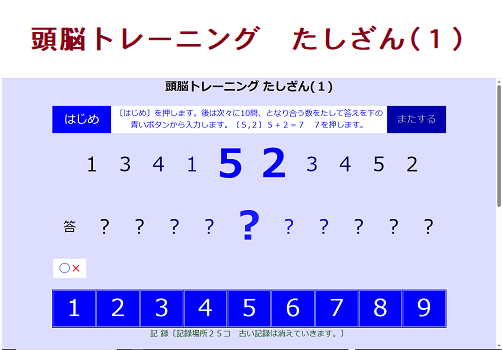
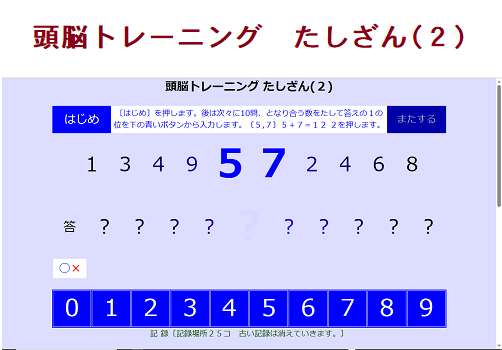
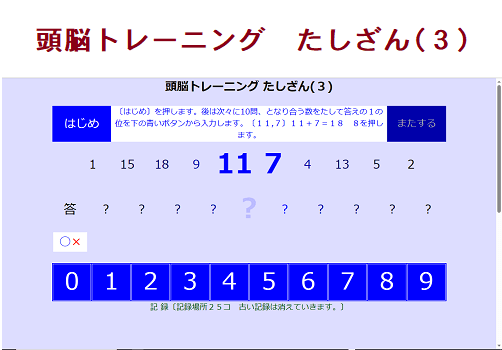
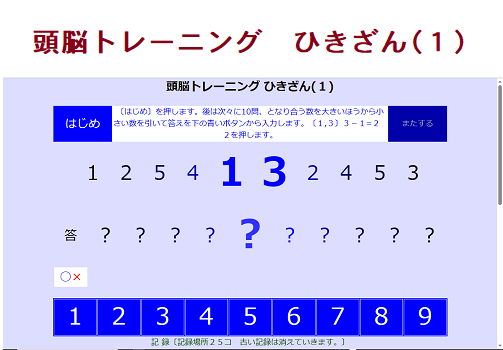
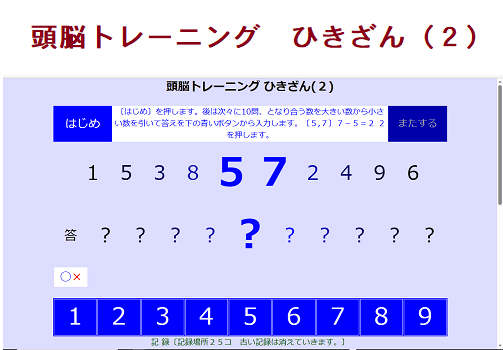

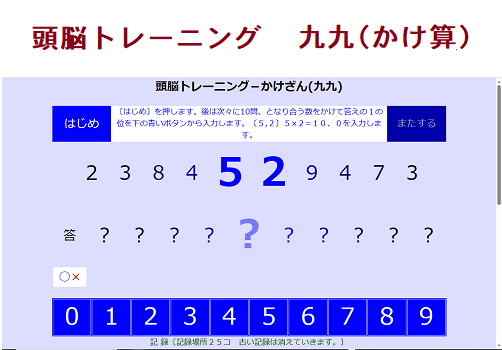
いかがでしたか。頭を鍛えてブログ投稿がスムーズになればいいですね。ぜひ活用してください。
間違いが多かったら、ぜひ「さんすうのがくしゅう」のところで勉強するのもいいですよ。次の図をクリックすると開きます。

学校支援プログラムソフトも音が出るようバアージョンアップしました。
画面をクリックすると脳トレが開きます。
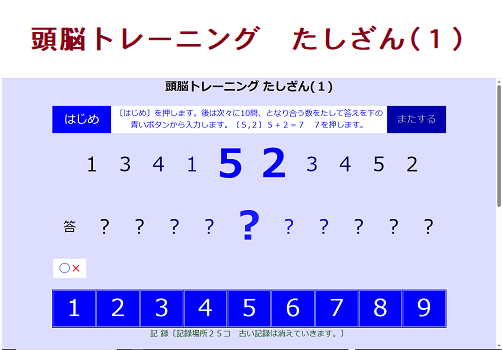
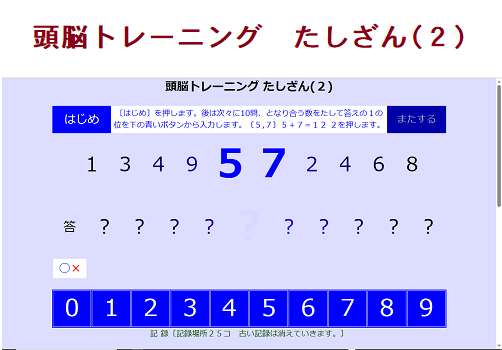
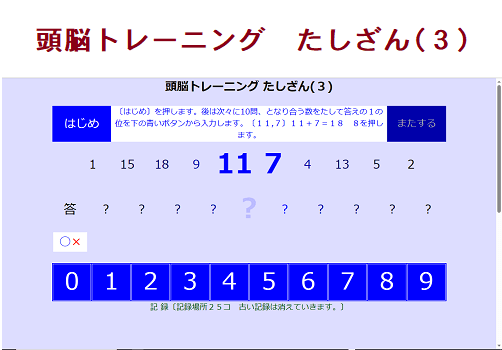
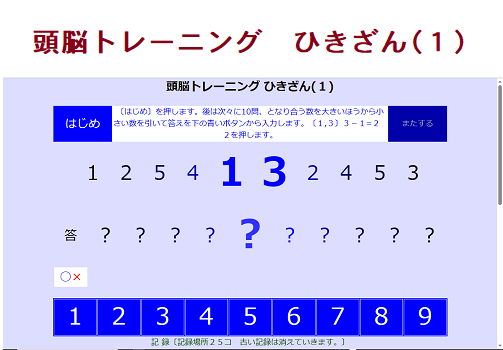
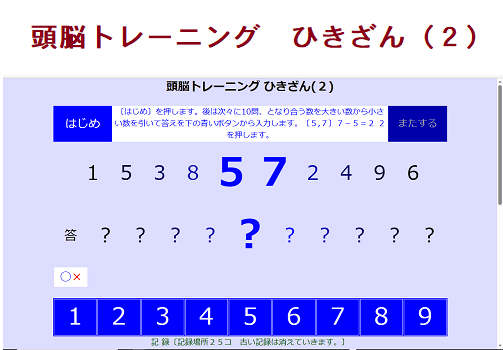

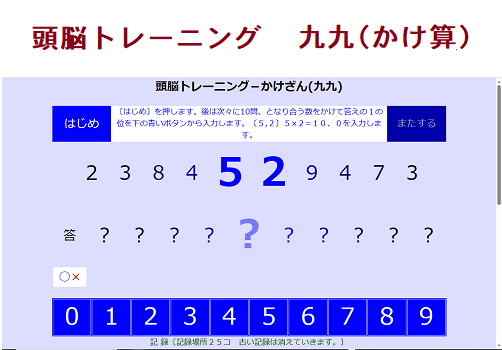
いかがでしたか。頭を鍛えてブログ投稿がスムーズになればいいですね。ぜひ活用してください。
間違いが多かったら、ぜひ「さんすうのがくしゅう」のところで勉強するのもいいですよ。次の図をクリックすると開きます。

学校支援プログラムソフトも音が出るようバアージョンアップしました。
これからも何度も使っていただけたら幸いです。よろしくお願いします。